怎么把u盘打开盘设置为启动首选?_装机软件
[摘要]软件大小: 480MB 软件版本: 7.0.18.123 软件类型:yesky标签: 如何把u盘启动盘设置为开机首选?下面小编就介绍了把u盘启动盘设置为开机首选的教程,一起去学习学习吧,相信对各位...
- 软件大小: 480MB
- 软件版本: 7.0.18.123
- 软件类型:
yesky
标签:
如何把u盘启动盘设置为开机首选?下面小编就介绍了把u盘启动盘设置为开机首选的教程,一起去学习学习吧,相信对各位小伙伴们一定会有所帮助的。
1、将制作好的老毛桃u盘启动盘插入电脑USB接口,然后重启机器,等到屏幕上出现开机画面后根据提示按快捷键进入boot设置界面(联想笔记本的快捷键为F12),如下图所示:
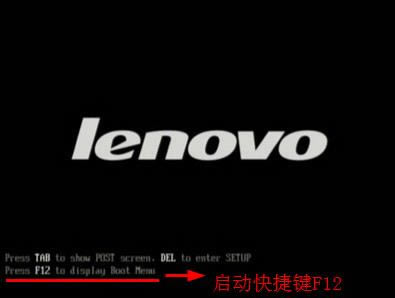
2、进入boot菜单界面后,通过键盘上的上下方向键将光标移至“Boot Device Priority”选项,按Enter键打开子菜单,如下图所示:
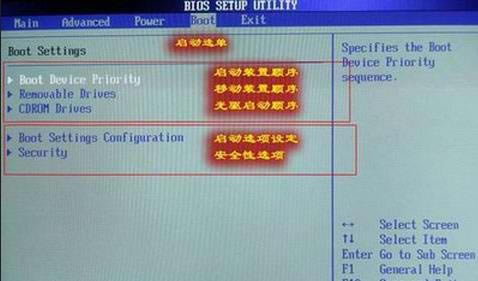
3、接着我们只需在子菜单中找到u盘对应的选项,然后通过键盘上的“+”、“-”键将其调节到最上方,作为开机第一启动项即可,并按F10键保存设置。随后会弹出一个窗口,选择“OK”即可,如下图所示:
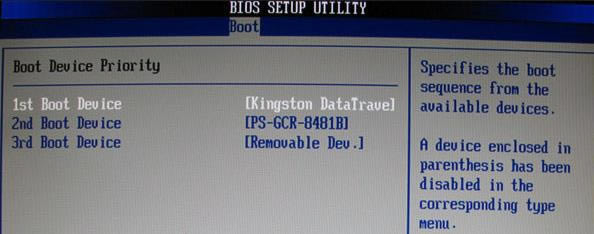
完成开机启动设置后重启电脑,便会自动进入到老毛桃主菜单页面。这样我们便可以如愿在电脑上使用老毛桃u盘启动盘解决遇到的问题了。
上文就是小编带来的精彩教程,大家都学会了吗?
装机软件,全自动在线安装过程,无需电脑技术,小白在家也可自己完成安装,纯净稳定,装机必备之选!
……